Como atualizar o PowerVault DR4000/DR4100/DR6000
概要: Como atualizar o software e o hardware do DR4000/DR4100/DR6000.
この記事は次に適用されます:
この記事は次には適用されません:
この記事は、特定の製品に関連付けられていません。
すべての製品パージョンがこの記事に記載されているわけではありません。
現象
原因
-
解決方法
Este artigo explica como atualizar o software e o hardware do DR4000/DR4100/DR6000.
Pré-requisitos:
Faça download do arquivo de upgrade mais recente para seu produto no site de suporte da Quest.A interface de gerenciamento remoto do DR precisa ser configurada e acessada a partir do seu sistema.
Etapas:
-
Inicie o navegador da Web e conecte-se à interface de gerenciamento da Web do DR por meio do endereço IP.
-
Digite o login e a senha (por padrão: Administrator e StØr@ge!).
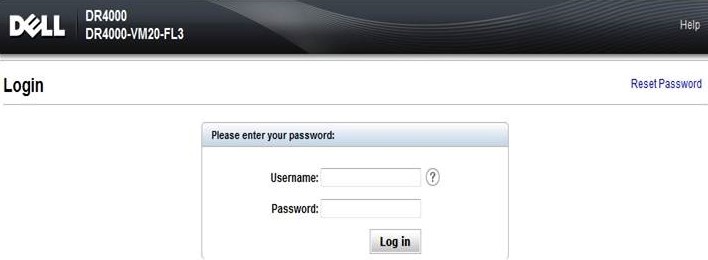
-
Clique em Software Upgrade e clique no navegador para localizar o arquivo com o firmware que você baixou (DR-UM-3.1.2015.0.tar.gz)
-
Clique em Start Upgrade para iniciar a atualização.
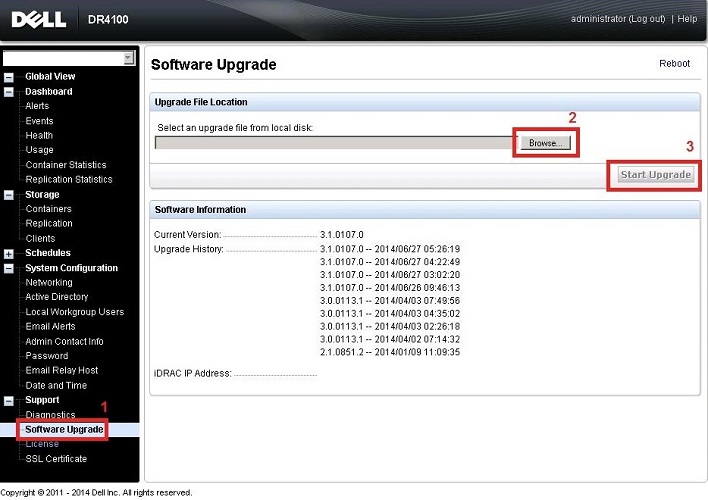
Há apenas três resultados possíveis para a instalação da atualização:
- Upgrade concluído com êxito e não há necessidade de reinicialização. (DR estará perfeito)
- Upgrade concluído com êxito, mas uma reinicialização é necessária (clique em Reboot)
- Falha no upgrade. (entre em contato com o suporte técnico)
 Nota:
Nota:
Se a operação de upgrade de software do sistema da série DR falhar, você poderá reinicializar o sistema e tentar outra operação de upgrade de software usando a GUI da série DR.
Se esse processo não for bem-sucedido, você pode usar o comando "system --show" da CLI do sistema da série DR para exibir o status atual do estado do sistema. Os upgrades de software do sistema da série DR também podem ser realizados usando a CLI do sistema da série DR.
Se as tentativas da GUI e da CLI do sistema da série DR não forem bem-sucedidas, consulte o Guia de referência da linha de comando do sistema da série DR da Dell para obter detalhes
 Nota:
Nota:
O sistema da série DR permite a cópia de imagens de upgrade e arquivos de diagnóstico do/para o sistema somente com o WinSCP®. O sistema da série DR não permite a cópia ou a exclusão de qualquer outro tipo de arquivo usando o WinSCP.
Para usar o WinSCP® para copiar arquivos de log de diagnóstico e de upgrade de software da série DR, certifique-se de que o modo File Protocol esteja definido como SCP (cópia segura).
 Nota:
Nota:
Você pode usar outras ferramentas de SCP com o sistema da série DR, mas não pode usar essas ferramentas de SCP para copiar outros tipos de arquivos do/para o sistema da série DR.
対象製品
Servers, Dell DR4000, Dell DR4100, Dell DR6000文書のプロパティ
文書番号: 000130397
文書の種類: Solution
最終更新: 21 9月 2021
バージョン: 5
質問に対する他のDellユーザーからの回答を見つける
サポート サービス
お使いのデバイスがサポート サービスの対象かどうかを確認してください。
 Nota: Este artigo faz parte da biblioteca de conhecimento do Dell PowerVault, disponível
Nota: Este artigo faz parte da biblioteca de conhecimento do Dell PowerVault, disponível